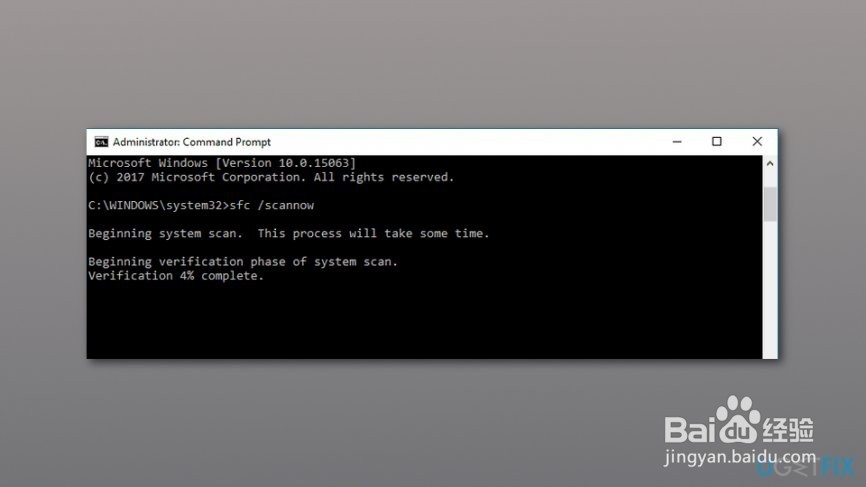如何在Windows 10上修复慢速LAN速度?
1、尽管WiFi [1]连接在小型企业甚至家庭中都很普遍,但到目前为止,无线技术无法使LAN以太网连接成为可能。那些下载大量视频或玩视频游戏的人发现LAN连接对于日常计算机使用至关重要。然而,如果WiFi比LAN连接工作得快,则存在问题。幸运的是,有很多可以应用的修复程序。

2、据微软官方论坛称,许多人在升级到最新版本的Windows(Windows 10)后不久就抱怨局域网速度很慢。他们表示,在更新之前,他们的互联网速度很快,但后来甚至出现了浏览简单网站的问题。
由于多种原因可能会出现LAN连接问题,包括过时的驱动程序,[2]错误的浏览器设置,IPv6 [3]协议,硬件故障等。尽管如此,我们的团队编写了详细的逐步说明,以帮助您在Windows 10上修复慢速LAN速度。

3、在继续之前,我们建议您使用Reimage扫描您的机器。一些病毒,特别是特洛伊木马,[4]可能不仅会降低计算机的性能,还会影响您的互联网连接速度。如果慢速伴随着高CPU / GPU使用率,软件崩溃和频繁的BSoD,这一点尤其重要。
1、Windows更新设置为自动更新,但用户可能会根据需要推迟重新启动。然而,一些用户可能甚至关闭了自动更新功能(不推荐!操作系统更新不仅对于获得最佳性能而且对于修补系统中的漏洞至关重要)。因此,请确保您的Windows 10运行的是最新版本:
在位于任务栏中的搜索框中键入Update
单击“ 检查更新”
单击“检查更新”,查看是否有可用的更新
确保计算机在更新后重新启动
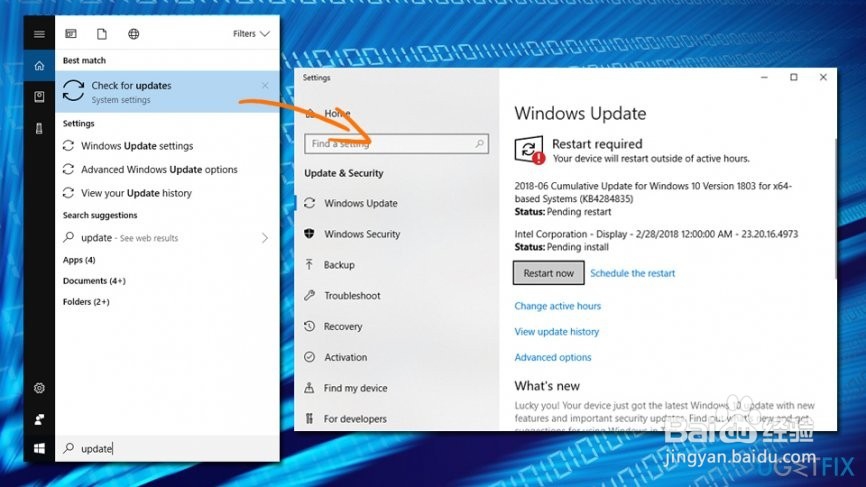
1、涉及到慢速LAN速度时,过时的网络驱动程序也是一个常见问题。因此,请确保您的驱动程序是最新的:
在搜索框中,键入“ 设备管理器”
展开网络适配器
选择网络适配器,右键单击它,然后选择“ 更新驱动程序”
然后,选择自动搜索更新的驱动程序软件
如果Windows检测到任何更新,它们将自动安装
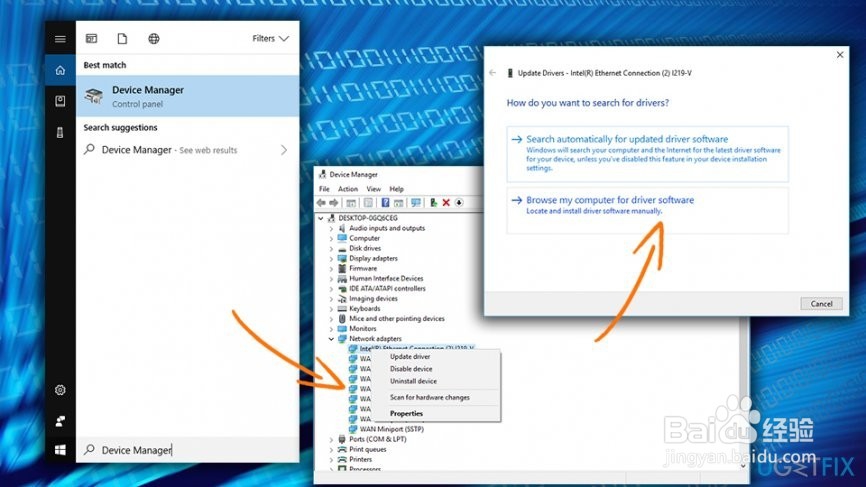
1、如果你有任何问题的技术支持,最可能的答案是“重启你的设备。”由于你的互联网速度取决于你的调制解调器或路由器,重新启动它是一个好主意。请勿使用“重置” 按钮,因为它可能会将设备设置为出厂默认设置。而是拔下它所连接的所有东西(包括电源)。
提示:尝试使用其他端口

1、在发送大量数据之前,需要先对其进行分段。Large Send Offload功能使用网卡对这些信息进行分段,而不是让处理器完成工作。因此,您可以通过以下方式禁用此功能来减轻网络适配器的工作负载:
右键单击 “ 开始”按钮,然后选择“ 设备管理器”
双击网卡,然后转到“ 高级”选项卡
选择Large Send Offload V2(IPv4),然后在Value下选择Disabled
对Send Offload V2(IPv6) 执行相同操作, 然后单击“ 确定”

1、您需要通过以下方式提高双工速度:
在设备管理器中双击您的网卡
转到“ 高级”选项卡,在“ 属性”下找到“ 速度/双工”设置
在“ 值”下,选择“ 100Mb全双工”
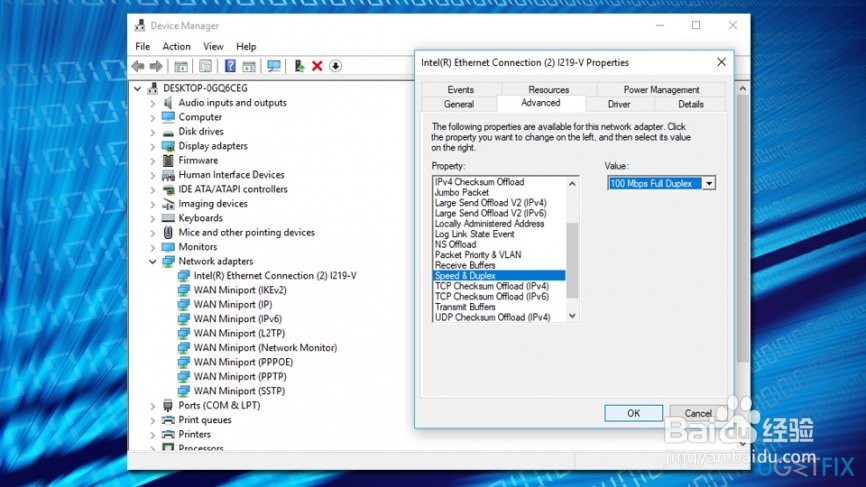
1、单击 位于任务栏中的“ 网络”图标
在“设置”窗口中,选择“ 更改适配器选项”
选择您的网络连接,右键单击并选择“ 属性”
找到 Internet协议版本6(TCP / IPv6),取消勾选复选框,然后单击“ 确定”
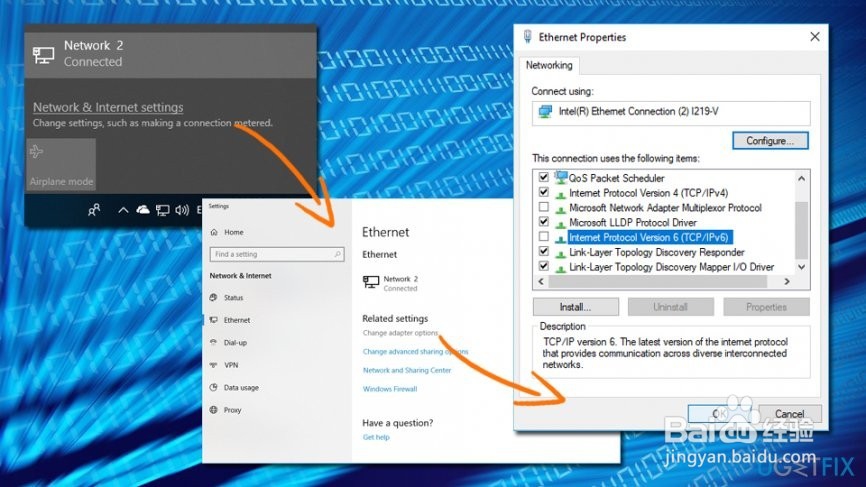
1、问题:如何在Windows 10上修复Windows应用商店错误0x80073D05?
我已经意外地从我的电脑中删除了Chrome,并尝试再次从Windows应用商店安装它。但是,由于错误代码0x80073D05,我无法做到这一点。我该怎么做才能解决这个bug?
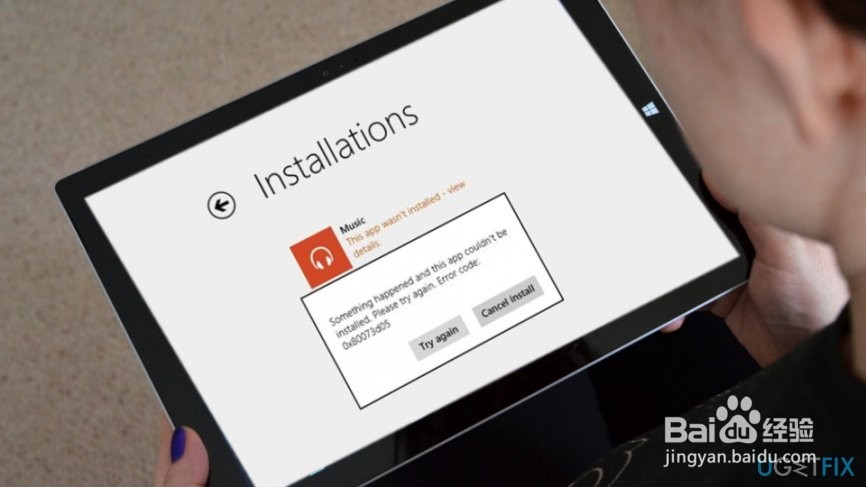
2、Windows应用商店错误0x80073D05是困扰Windows 10 [1]用户想要下载所需应用程序的烦人问题之一。当操作系统因未知原因无法安装应用程序时,会发生此错误。在某些情况下,人们可以通过重新启动计算机并尝试再次安装所需的程序来解决问题。
但是,经过多次尝试,有些人仍然被错误消息拦截:
再试一次出了点问题
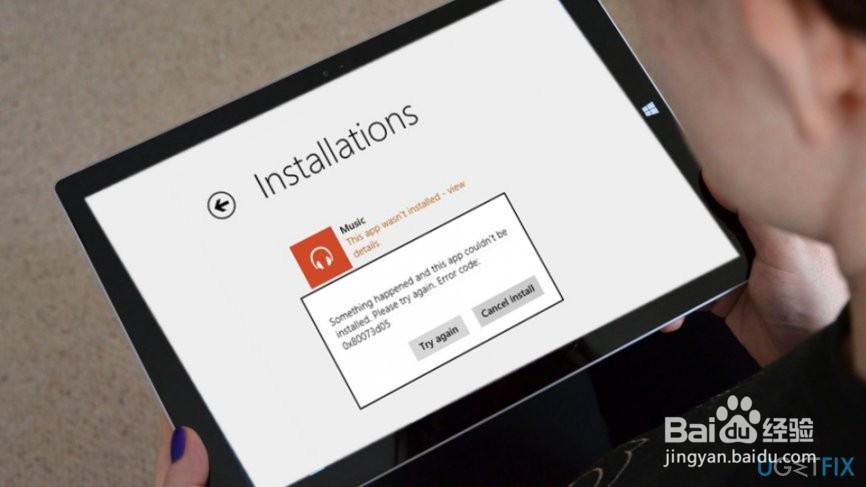
3、如果需要,错误代码为0x80073D05。
要么:
发生了一些事情,无法安装此应用程序。请再试一次。错误代码0x80073D05
Windows应用商店[2]是最常访问的Windows应用之一。据统计,专门的PC,笔记本电脑或移动设备用户每天至少访问一次Windows应用商店。这是因为商店可以帮助人们坚持使用最新的应用程序,这可以将设备用户体验变得更加方便或有趣。
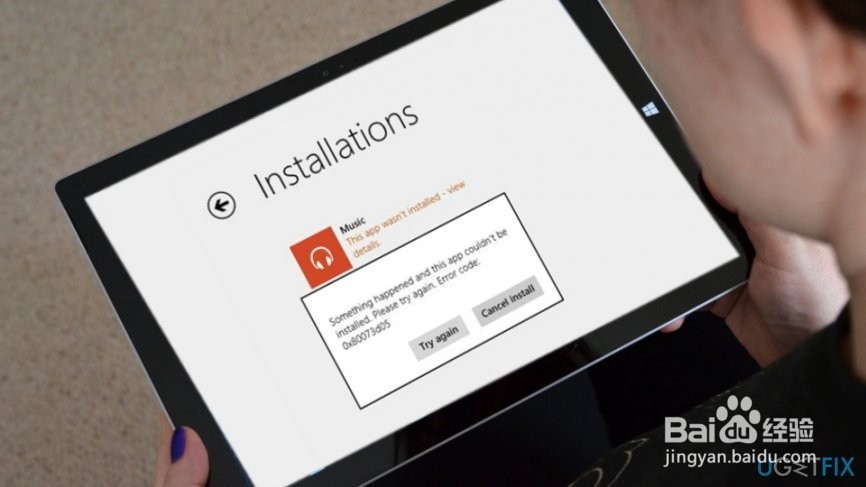
4、但是,Microsoft论坛中充斥着与Windows Store错误相关的报告。[3]目前,许多人都在努力解决错误代码0x80073D05,这会阻止人们下载随机应用程序。目前还不清楚为什么会出现这个错误; 因此,关注问题何时开始出现的情况至关重要。例如,尝试回想一下您是否最近安装了Windows更新,切换到另一个防病毒软件,卸载了一个应用程序等。
这将有助于更容易地找出错误的罪魁祸首。然而,在这篇短文中,我们将描述修复早期Windows Store错误时已批准的所有方法。希望其中一个能帮助您成功修复0x80073D05错误。
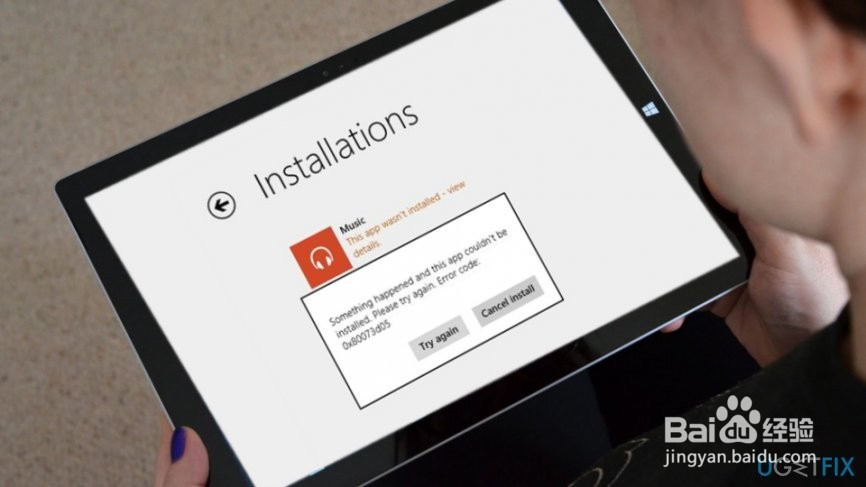
1、导致出现此Windows应用商店错误的原因有很多。在开始尝试下面提供的方法之前,您应该检查系统是否存在恶意软件。勒索软件或特洛伊木马攻击通常会导致系统进程和程序损坏。因此,我们强烈建议使用Reimage或其他反恶意软件运行完整的系统扫描,以检查您的设备是否没有病毒。如果不是,请继续执行方法1。
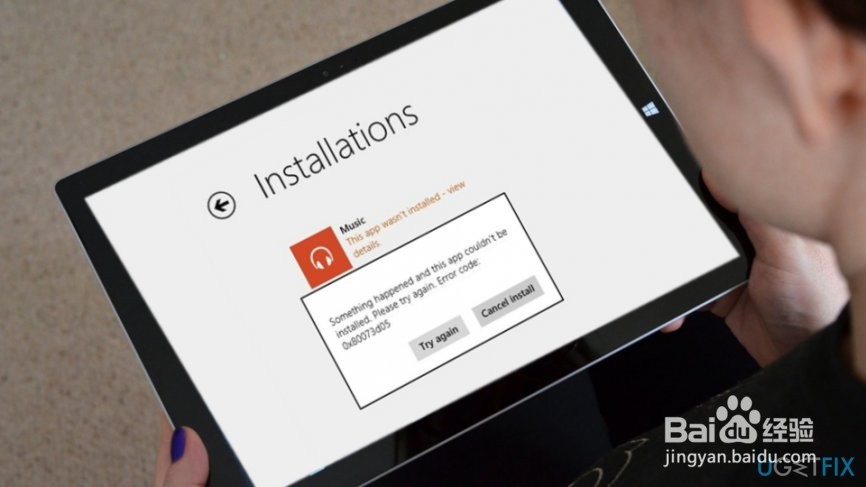
1、单击此链接以打开Microsoft官方网站,然后单击“运行疑难解答”。
单击“ 接受”,然后按照屏幕上的说明启动该工具。
Windows应用商店应用问题疑难解答应自动解决所有问题。
但是,有些人报告该工具最终会出现另一条错误消息,其中显示:“Windows应用商店缓存和许可证可能已损坏。”在这种情况下,请参阅第二种方法。
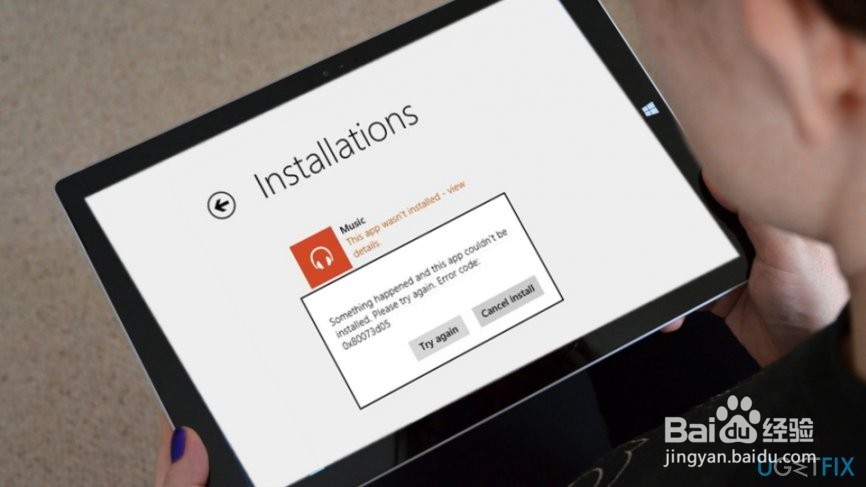
1、按Win键+ R,键入C:\\ Windows \\ System32,然后按Enter键(C:驱动器代表系统的根驱动器)。
System32文件夹打开后,找到WSReset.exe应用程序。右键单击它并选择以管理员身份运行。
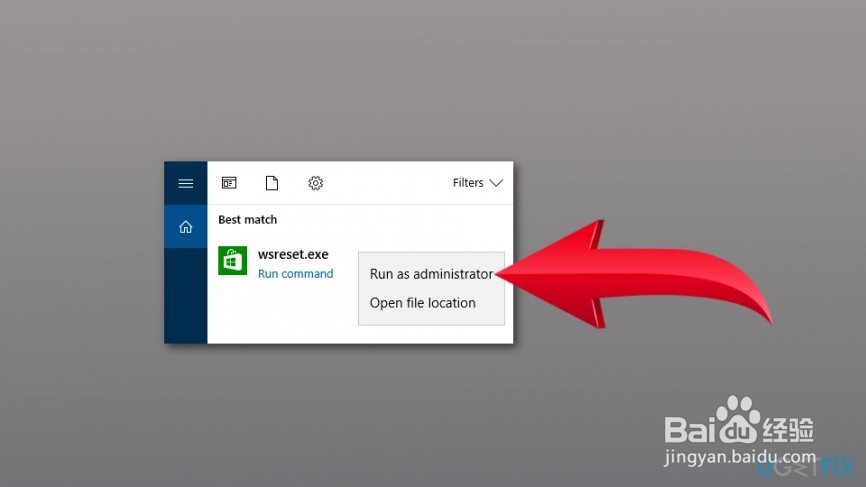
2、完成后,Windows Store窗口将显示“已清除商店的缓存”的报告。您现在可以浏览应用商店。“
这些步骤可能会导致另一条错误消息,指出“Windows Store缓存可能已损坏。”在这种情况下,我们建议重命名Windows Store Cache文件夹:
点击Win键+ R。
键入C:\\ Users \\\\ AppData \\ Local \\ Packages \\ Microsoft.WindowsStore_8wekyb3d8bbwe \\ LocalState,然后按Enter键。注意:而不是C:键入系统的根驱动程序的字母。应替换为您的用户帐户名称。
当LocalState文件夹打开,找到缓存文件夹重命名为Cache.old,例如。
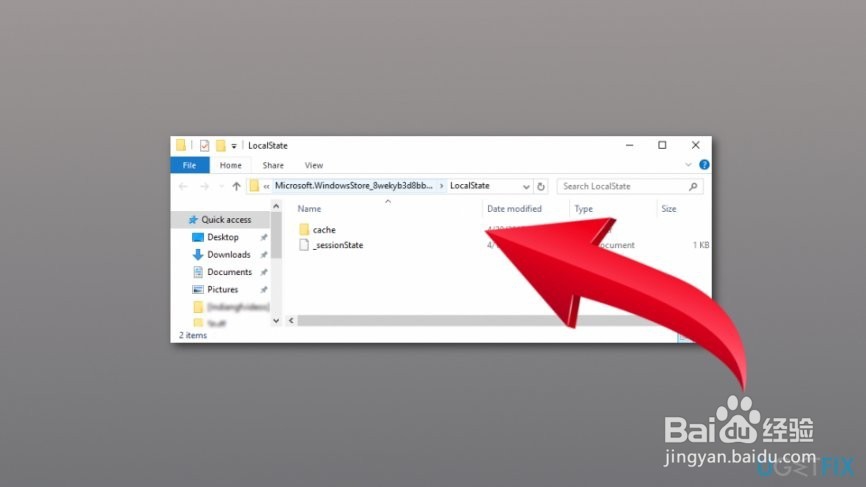
3、完成后,右键单击LocalState文件夹上的空白区域,然后选择添加新建 - >文件夹。
在Cache中命名。
关闭文件资源管理器并重新启动系统
1、如果以前的方法没有帮助,那么尝试重新安装Windows应用商店以修复0x80073D05错误。为此,您应该:
单击Win键+ R并键入PowerShell。
右键单击结果,然后选择以管理员身份运行。
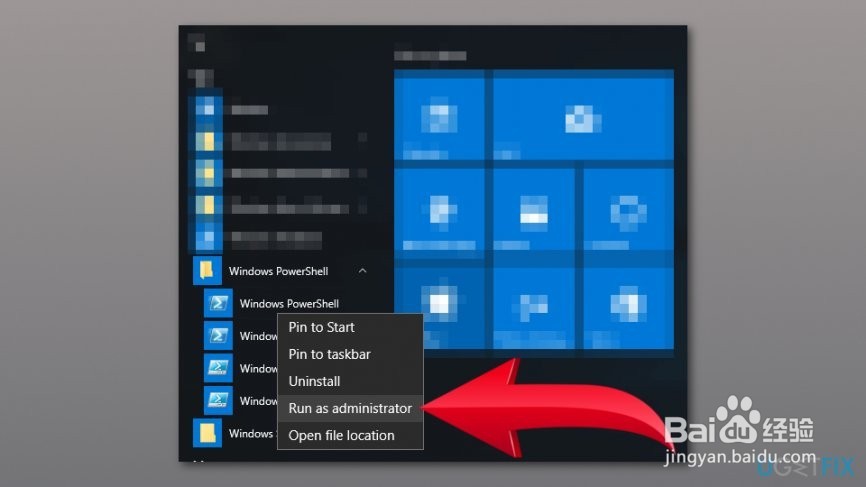
2、键入Get-Appxpackage -Allusers并按Enter键。
查找Windows应用商店条目并复制包名称。为此,请标记它并按Ctrl + C.
之后,键入Add-AppxPackage -register“C:\\ Program Files \\ WindowsApps \\”-DisableDevelopmentMode命令。注意:按Ctrl + V将PackageFullName替换为Windows Store软件包名称。此外,代替C:键入系统根驱动程序的字母。
然后使用管理权限重新打开PowerShell,如上所述。
粘贴Add-AppxPackage -register“C:\\ Program Files \\ WindowsApps \\”-DisableDevelopmentMode命令,然后按Enter键。 注意:按Ctrl + V将PackageFullName替换为Windows Store软件包名称。此外,代替C:键入系统根驱动程序的字母。
最后,重启系统以执行所有更改。
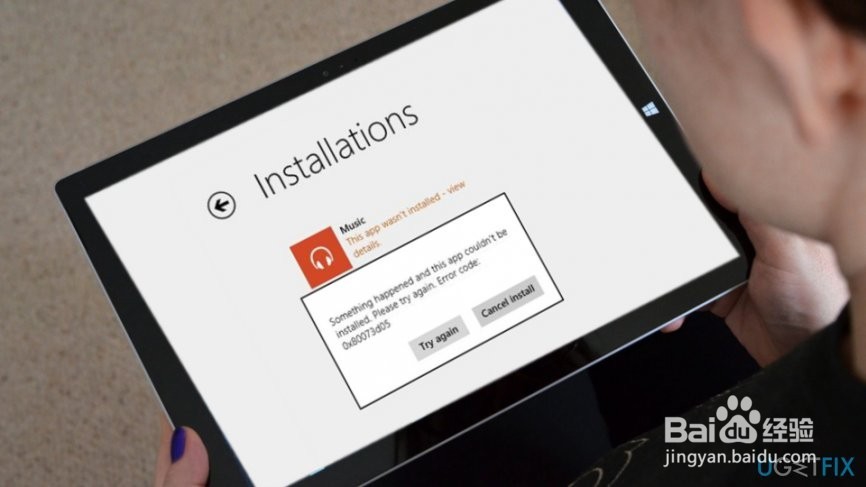
1、如果Windows Store未正确同步,您可能会收到错误代码0x80073D05,导致无法在Windows 10上安装所需的应用程序。因此,请按照下列步骤操作:
打开Windows应用商店
点击Windows键+ C。
打开设置。
选择应用更新。
单击“ 同步许可证”。
重新启动计算机并检查是否可以安装所需的应用程序。
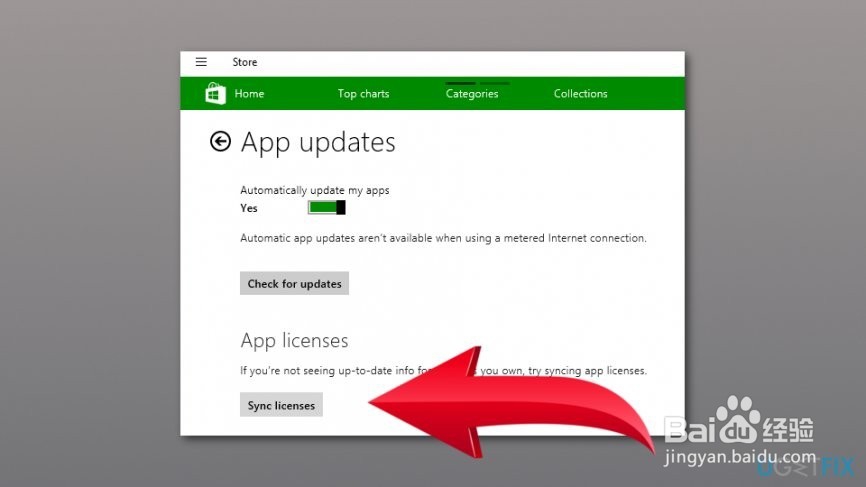
1、0x80073D05错误可能是由损坏的系统文件引起的,因此您可以运行名为System File Checker的内置工具并修复损坏的条目:
在Windows搜索框中键入cmd。
用鼠标右键单击命令提示符并选择以管理员身份运行。
键入以下命令,然后单击Enter:sfc / scannow。
等到扫描结束,直到修复损坏的条目。